Кафедра «Информационные технологии»
Базы данных
Курс лекций по дисциплине «Базы данных» для специальности направления 1-40 01 02‑01 «Информационные системы и технологии (в проектировании и производстве)»
автор-составитель , доцент, канд. физ.-мат. наук
РАБОТА С ЭКРАННЫМИ ФОРМАМИ СУБД MS ACCESS
Формы (экранные формы) MS Access
С точки зрения организации работы конечного пользователя, формы являются наиболее важными и часто используемыми объектами в приложениях MS Access. В правильно разработанном приложении конечные пользователи (неспециалисты в ИТ) работают именно (и только) с формами (не с таблицами и запросами!) при каждом запуске приложения.
3
Форма и ее основные элементы управления
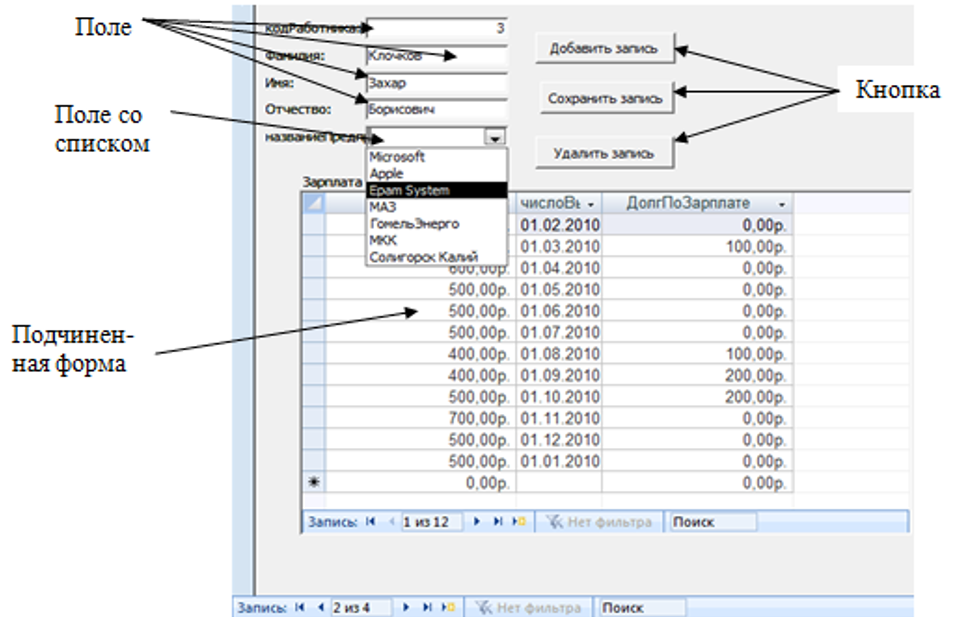
4
5
6
При создании формы используются следующие инструменты. Панель элементов (для вывода на экран панели элементов в режиме конструктора форм выбрать команду Вид / Панель элементов или соответсвующую кнопку).

7
Окно списка полей (для его активизации используется команда основного меню Вид / Список полей или кнопка Список полей на панели инструментов).
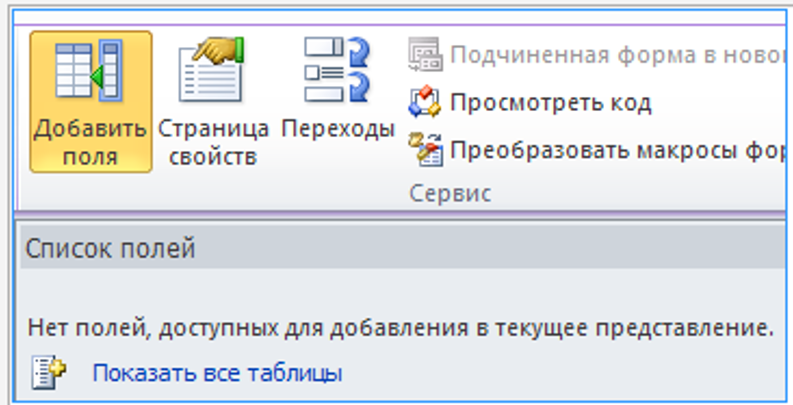
8
Окно свойств формы или элементов управления формы (для открытия окна свойств выделить интересующий объект – форму, поле, заголовок, надпись или др. - и выбрать команду меню Вид / Свойства или кнопку Свойства на панели инструментов).
9
Пример окна свойств (для объекта Форма)
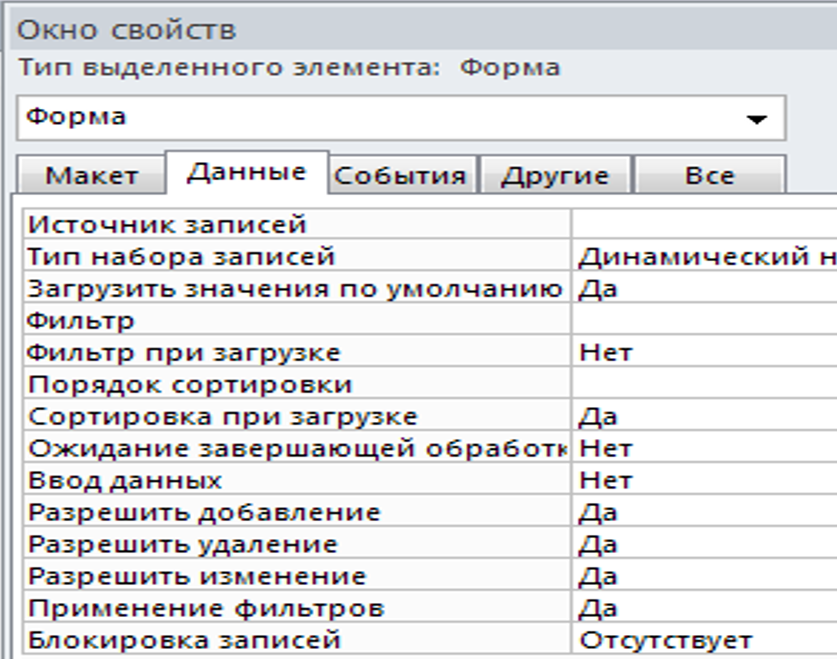
10
Основные кнопки на Панели элементов
Выбор объектов. Служит для установления возможности выделения, изменения размера, перемещения и редактирования элемента управления. По умолчанию «нажата».
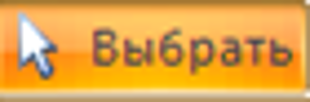
11
Мастера. Если кнопка «нажата», то мастер помогает задать основные свойства создаваемых элементов в диалоговом режиме. Автоматизированы процессы создания групп, полей со списком, командных кнопок, подчиненных форм и др.

12
Поле. Служит для создания элемента управления Поле, используемого для отображения и редактирования текста, дат, времени. Можно связать элемент управления Поле с одним из полей базовой таблицы или запроса. В этом случае при изменении значения элемента управления будет обновляться значение соответствующего поля в базовой таблице или запросе.
13
Применяется также для вычисления значений некоторых выражений.
Вид кнопки на панели элементов
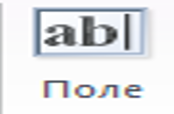
Поле на форме

Надпись
14
Группа переключателей. Служит для создания группы элементов управления, содержащих несколько выключателей, переключателей или флажков. Вид на панели элементов и форме

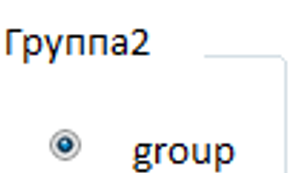
15
Выключатель. Служит для создания элемента управления Выключатель, принимающего (в зависимости от того «нажат» или нет) значение Вкл/Выкл, Да/Нет. Если выключатель связан с полем базового запроса или таблицы, то, щелкнув по нему, можно изменить значение поля на противоположное (тип данных такого поля должен быть логическим).
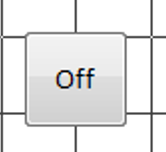
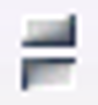
16
Переключатель. Служит для создания элемента управления Переключатель (радио-кнопка). Далее - аналогично кнопке Выключатель. Флажок. Служит для создания элемента управления Флажок (не «галочка»!). Далее - аналогично кнопке Выключатель.
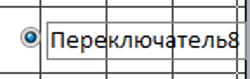

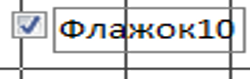

17
Кнопка. Служит для создания элемента управления Командная кнопка, с помощью которой можно запустить макрос или процедуру VBA.
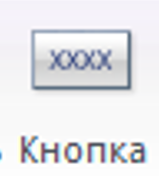
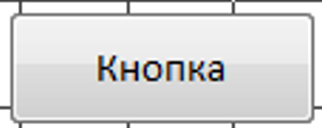
18
Поле со списком. Используется для создания элемента управления, который можно использовать как объединение двух элементов: поле и список. При выборе нового значения в списке изменяется значение элемента управления. Если поле со списком связано с полем базовой таблицы или запроса, то значение этого поля изменяется при выборе в списке нового значения.
19
Поле со списком
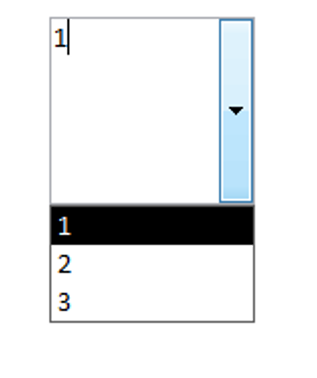
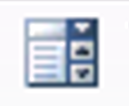
20
Список. Используется для создания элемента управления Список, содержащего перечень возможных значений. Если список связан с полем базовый таблицы или запроса, можно изменить значение этого поля путем выбора нового значения в списке. Список может содержать несколько столбцов. При этом значением может быть значение любого столбца.
21
Список
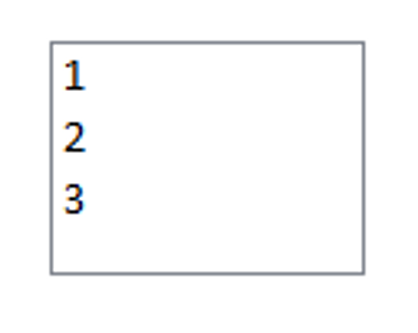
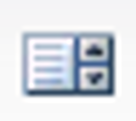
В отличие от поля со списком, «неэкономно» использует место на экране
Уважаемый посетитель!
Чтобы распечатать файл, скачайте его (в формате Word).
Ссылка на скачивание - внизу страницы.